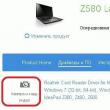Secțiuni de site
Alegerea editorului:
- Director diode Diode redresoare de mare putere 220V
- Restaurarea Microsoft Word pentru Mac în OS X Yosemite Word nu începe pe mac os sierra
- Cum să resetați parola de administrator pe Mac OS X fără un disc de instalare
- Configurarea Shadow Defender
- De ce procesorul de pe computerul meu devine foarte fierbinte?
- IPhone nu caută contacte prin căutare?
- Ce este modul „Turbo” în browserele moderne: Chrome, Yandex, Opera
- Cel mai simplu șablon. Șabloane HTML simple. Mamba - șablon de o pagină
- Cum să împrumut bani de la MTS?
- Crearea unei comenzi rapide pe desktop pentru colegii de clasă
Publicitate
| Skyrim ce să facă dacă există pătrate în loc de litere. Interfață pitch - skyui |
|
Există adesea o problemă cu distorsiunea fontului după rusificarea Skyrim. Literele din joc și din consolă sunt înlocuite cu pătrate și alte simboluri care nu pot fi citite. Mulți oameni s-au confruntat cu o problemă similară, dar nu toată lumea știe cum să o rezolve. Patratele in jocÎntrebarea despre cum să eliminați pătratele din Skyrim chinuiește pe mulți. Pentru a răspunde pe deplin, trebuie să înțelegeți cauza acestei probleme. Constă în faptul că jocul folosește propriile fonturi, iar înlocuirea lor este inacceptabilă. După rusificare are loc înlocuirea font standard„Skyrim” FuturaTCYLigCon la fontul de sistem Arial. Cu toate acestea, jocul nu cunoaște un astfel de font și, prin urmare, nu îl poate folosi sau afișa corect. De aceea textul este afișat în pătrate. Remedierea acestei probleme este destul de simplă. Trebuie remarcat faptul că versiunea rusă a jocului înlocuiește pur și simplu fontul folosit, dar în niciun caz nu îl șterge toate datele originale ale jocului sunt stocate în același loc în care au fost după instalare; Nu trebuie să intrați în panică, tot ce trebuie să faceți pentru a elimina pătratele din joc este: Du-te la folderul rădăcină jocuri. În folderul interfeței, găsiți fișierul fontconfig.txt. Deschideți acest fișier cu notepad. Găsiți linia $ConsoleFont = Arial Normal. Înlocuiți această linie cu: $ConsoleFont = FuturaTCYLigCon Normal.
După parcurgerea acestor pași simpli, pătratele din joc vor dispărea și va apărea textul adecvat. ConsolăSă continuăm să vorbim despre Skyrim. Cum să eliminați pătratele din joc? Această întrebare este destul de simplă și poate fi completată în câteva minute. Dar există o întrebare la fel de importantă care îi îngrijorează pe mulți jucători: cum să eliminați pătratele din consolă? Ambele întrebări se referă la o mare familie: cum să eliminați pătratele din Skyrim. Cu consola, lucrurile sunt puțin mai complicate. Dar, cu toate acestea, această problemă este și rezolvabilă. Apare, de regulă, la toți jucătorii. Unii după rusificare, iar alții fără ea. Constă în aceasta: în timpul rusificării, nu numai fonturile originale folosite de joc sunt înlocuite, ci și fișier de sistem, care setează limba folosită de consolă (în mod implicit engleza). Dacă sunteți interesat de jocul „Skyrim”, trebuie să știți cum să eliminați pătratele din consolă. Pentru a răspunde la această întrebare, trebuie să efectuați o serie de pași simpli: Accesați C:\Utilizatori\ Și deschideți fișierul Skyrim.ini folosind aplicația Notepad. Găsiți liniile sLanguage=RUSSIAN. Și adăugați o altă linie sub ele sConsole=ENGLISH. Rezolvarea problemelor consoleiDar după schimbarea fișierului Skyrim.ini, pătratele din consolă pot rămâne. Acest lucru se datorează faptului că programul nu funcționează cu limba rusă, iar limba nu este schimbată de combinația standard alt+shift. Și întrebarea „Cum să eliminați pătratele în Skyrim?” chinuiește din nou jucătorul. Există două moduri de a rezolva această problemă. Ambele nu sunt deloc dificile și nu necesită abilități speciale. Prima metodă este să instalați o terță parte software Puntoswitcher. Acest program combate eficient problema asociată cu scrierea cuvintelor rusești în Aspect în limba engleză. Dar acest lucru nu ajută întotdeauna. Cel mai mult într-un mod eficient Soluția la problema limbii din consolă este schimbarea limbii implicite. Pentru a-l schimba aveți nevoie de: În tava de lângă ceas, găsiți pictograma limbii RU sau EN. Faceți clic dreapta pe el. Selectați fila Opțiuni. În fereastra care se deschide, în zona „Limba de introducere implicită”, selectați engleză. Faceți clic pe OK.
După aceasta, întrebarea „Cum să eliminați pătratele în Skyrim?” nu va mai fi relevant pentru tine. Sa ai un joc frumos! Comenzile din consolă sunt concepute pentru a găsi erori și a testa anumite mecanisme din joc. ÎN Bătrânul Derulați: Skyrim poate fi activat pe consolă, dar introducerea comenzii este disponibilă numai pe versiunea pentru PC. Pentru a intra echipe speciale trebuie să deschideți consola. Pentru a face acest lucru, trebuie să apăsați tasta [~] (tilde) chiar în timpul jocului. În partea de sus a ecranului va apărea un câmp în care sunt introduse coduri pentru a activa anumite acțiuni.
Utilizarea ConsoleiComenzile nu țin cont de majuscule și minuscule, așa că puteți ignora în siguranță dacă „este activat/dezactivat”. Majuscule" Pentru a naviga la deschide fereastra Cel mai bine este să folosiți două butoane: PageUp/PageDown. Dacă există zerouri la începutul codului, atunci acestea pot fi ignorate, totuși această metodă nu se aplică obiectelor din două expansiuni ulterioare. Primele cifre folosesc un cod de ordine XX, astfel încât toate caracterele trebuie introduse. Comenzi obiectAceastă categorie include comenzi legate de obiecte. Pentru a le selecta, trebuie să deschideți consola și să faceți clic pe obiectul sau caracterul de pe ecran. Codul obiectului selectat de jucător va apărea imediat în consolă. Este important să existe o vizibilitate bună, adică să nu existe ceață, zăpadă sau efecte magice. Prefix comenziComenzile care se încadrează în această categorie necesită un prefix la început. De exemplu, dacă introduceți SetAV Health<#>- nu se va întâmpla nimic, dar dacă Player.SetAV Health<#>- va crește HP cu<#>puncte. Probleme la introducerea comenzilorÎn versiunea clasică Skyrim, au existat bug-uri neplăcute asociate cu consola - au apărut pătrate în loc de litere. Nu numai în fereastra de introducere a comenzilor, ci și în jocul în sine. Problema „dreptunghiurilor” este rezolvată destul de simplu. În fișierul de la Skyrim\Data\Interface\fontconfig.txt. trebuie să schimbați harta „$ConsoleFont” = „Arial” Normal la harta „$ConsoleFont” = „FuturaTCYLigCon” Normal.
Cu toate acestea, există o altă cale. Necesar în folderul Documente\Jocurile mele\Skyrim Ediţie specialăîn fișierul Skyrim.ini după linia sLanguage=RUSSIAN adăugați linia sConsole=ENGLISH. Apoi creăm manual fișierul FontConfig_ru.txt. Inserăm conținutul fontconfig.txt din Skyrim original. Fiți atenți la aspectul exact în care aveți sistem de operare implicit. Acest lucru poate afecta funcționalitatea acestei metode. De asemenea, contează de unde copiați textul (dintr-o postare de pe site sau direct dintr-un fișier). Totul trebuie făcut exact așa cum este indicat pe site. Mai jos este textul fișierului care trebuie copiat:
Nu există multe modalități descrise pe forumuri de a rezolva situația cu „dreptunghiuri” în loc de litere, dar printre cele care pot fi găsite, această metodă cel mai eficient. A ajutat mulți utilizatori să-și rezolve problema. Pe în acest moment jocul nu este actualizat (cu excepția numărului imens de moduri care încă sunt create), așa că metoda de înlocuire a fișierelor ar trebui să funcționeze. ConcluzieProbleme cu consola au apărut după actualizarea jocului, dar a durat foarte mult timp pentru a o rezolva. Răspunsul a fost găsit în versiunea originală. Jucătorii, prin încercări și erori, au găsit în sfârșit o modalitate de a face literele să apară normal în joc și pe consolă. Dar, din nefericire, mai sunt oameni care se confrunta cu aceasta problema, precum si cei pentru care aceasta metoda nu ajuta. Cel mai probabil, foarte mult depinde de locul în care este instalat jocul și de distribuția folderelor și fișierelor. Dacă apare o eroare în timpul instalării (de exemplu, antivirusul scanează fișierele care sunt instalate sau un alt proces rulează în fundal), atunci poate apărea o eroare și apoi chiar și înlocuirea fișierelor, care a fost menționată mai devreme, nu va ajuta utilizatorul. Vă recomandăm să folosiți un manager Nexus mod pentru a instala SkyUI. Instalare cu NMM Porniți NMM și faceți clic pe mods. Instalare manuală Găsiți datele/dosarul în directorul de instalare Skyrim. De obicei se află în fișiere/Steam/steamapps/general/skyrim/program data/. Instalați managerul de mod! |
Popular:
Nou
- Restaurarea Microsoft Word pentru Mac în OS X Yosemite Word nu începe pe mac os sierra
- Cum să resetați parola de administrator pe Mac OS X fără un disc de instalare
- Configurarea Shadow Defender
- De ce procesorul de pe computerul meu devine foarte fierbinte?
- IPhone nu caută contacte prin căutare?
- Ce este modul „Turbo” în browserele moderne: Chrome, Yandex, Opera
- Cel mai simplu șablon. Șabloane HTML simple. Mamba - șablon de o pagină
- Cum să împrumut bani de la MTS?
- Crearea unei comenzi rapide pe desktop pentru colegii de clasă
- Dacă pantofii nu se potrivesc cu Aliexpress: acțiunile corecte în acest caz Produsul Aliexpress are mărimea potrivită